Problém
- Odinštalovanie a opätovná inštalácia produktu ESET na vyriešenie určitých problémov
- Export a import nastavení na zachovanie súčasnej konfigurácie
- Metóda 1: Export nastavení prostredníctvom sprievodcu inštaláciou
- Metóda 2: Export nastavení priamo v produkte
Riešenie
Export nastavení prostredníctvom sprievodcu inštaláciou
-
Stlačte kláves s logom Windows a zadajte ESET Security.
-
Pravým tlačidlom myši kliknite na ikonu ESET a z kontextového menu vyberte Odinštalovať.
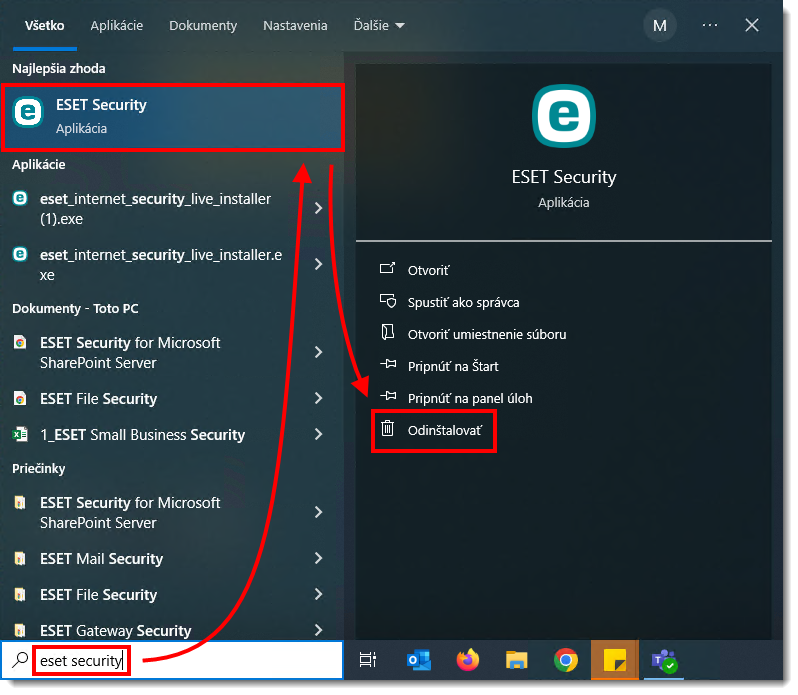
Obrázok 1-1 -
Dvakrát kliknite na program ESET, ktorý chcete odinštalovať.
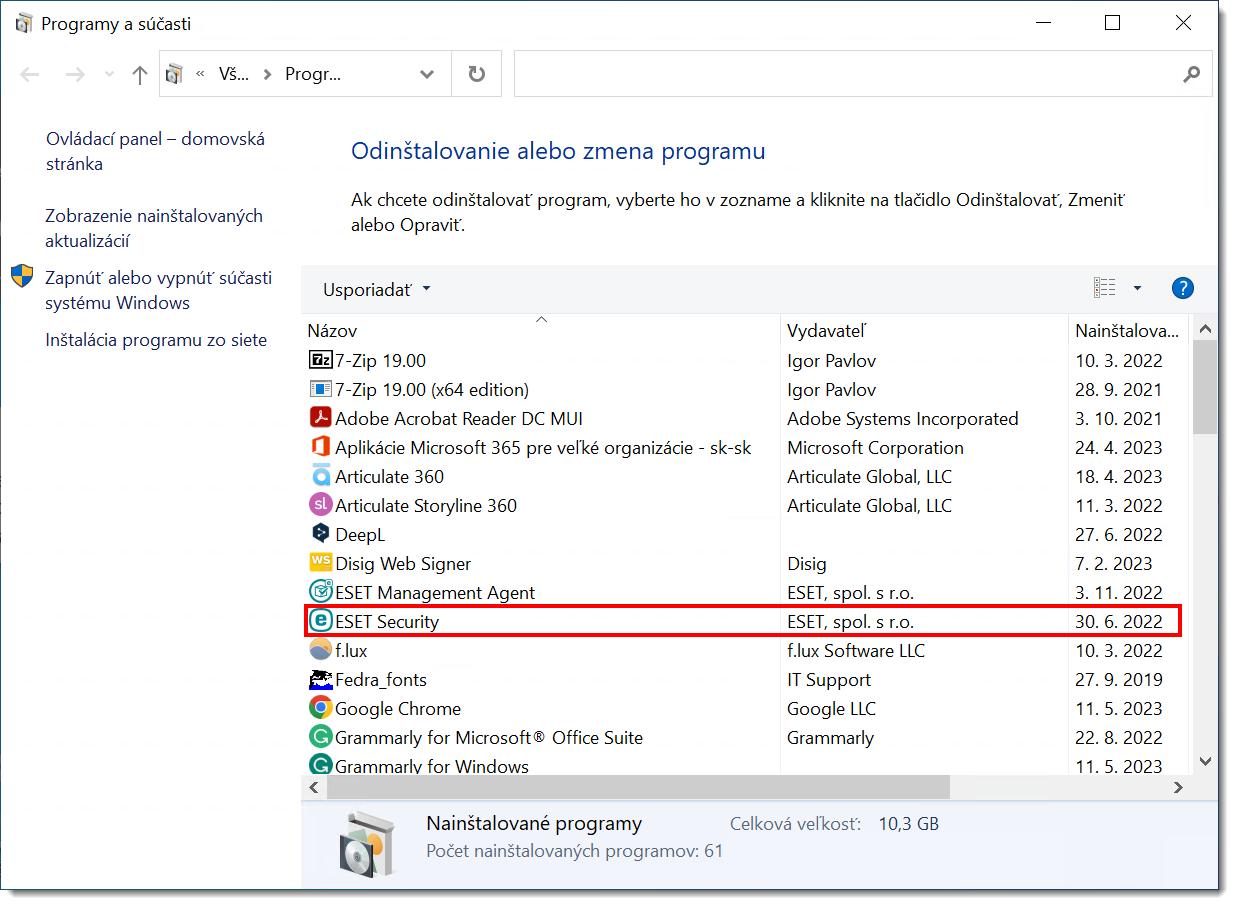
Obrázok 1-2 -
Kliknite na Ďalej.
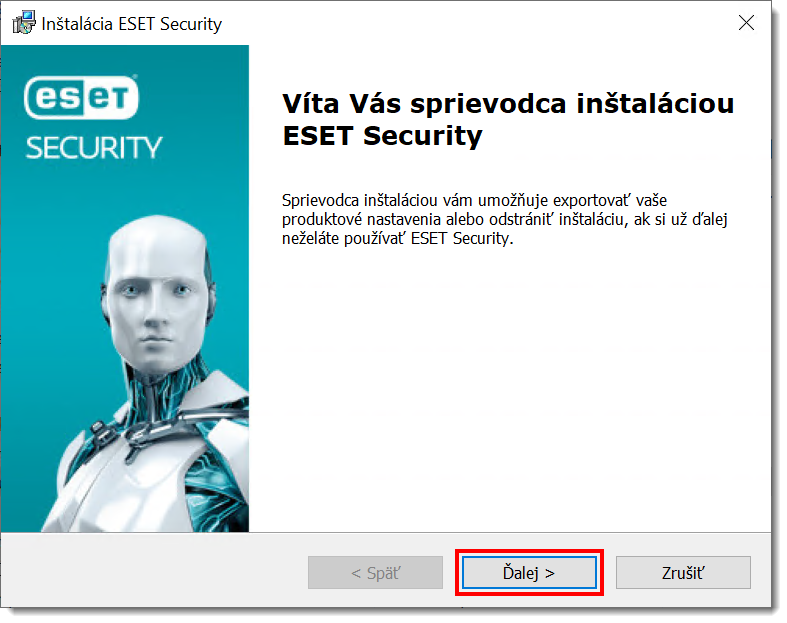
Obrázok 1-3 -
Kliknite na Exportovať. Ak nie je možnosť Exportovať k dispozícii, prejdite na časť Export nastavení priamo v produkte.
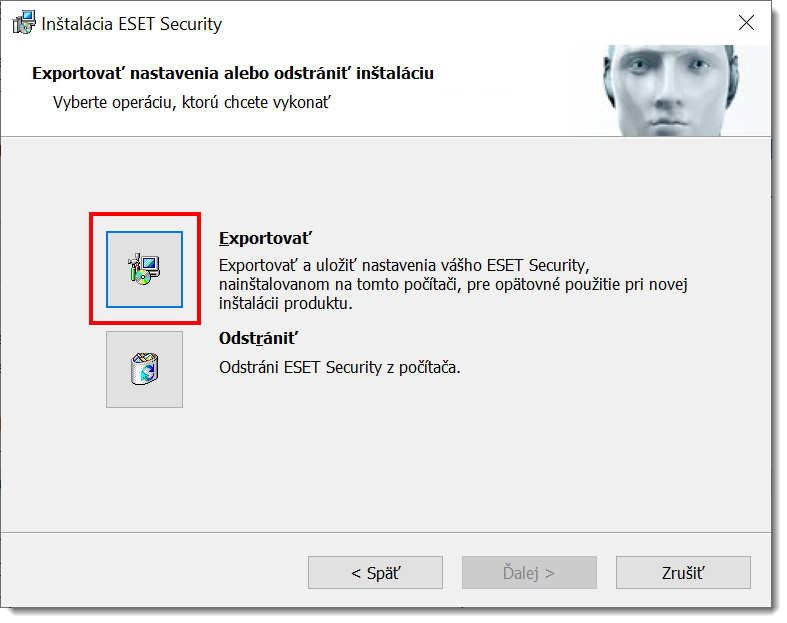
Obrázok 1-4 -
Kliknite na Prechádzať, vyberte priečinok, do ktorého chcete uložiť exportované nastavenia, a kliknite na Exportovať.
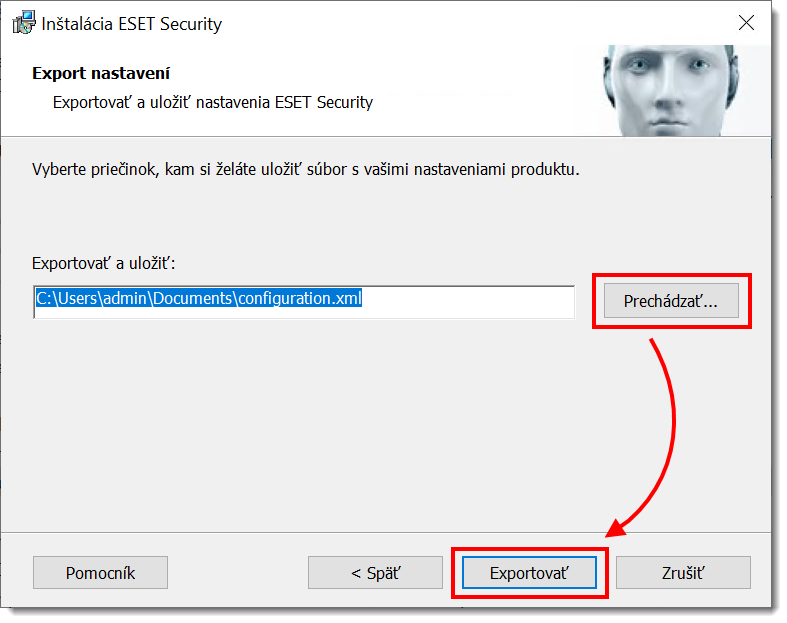
Obrázok 1-5 -
Po dokončení exportu sa zobrazí okno s informáciou Nastavenia ESET Security boli úspešne exportované. Kliknite na OK.
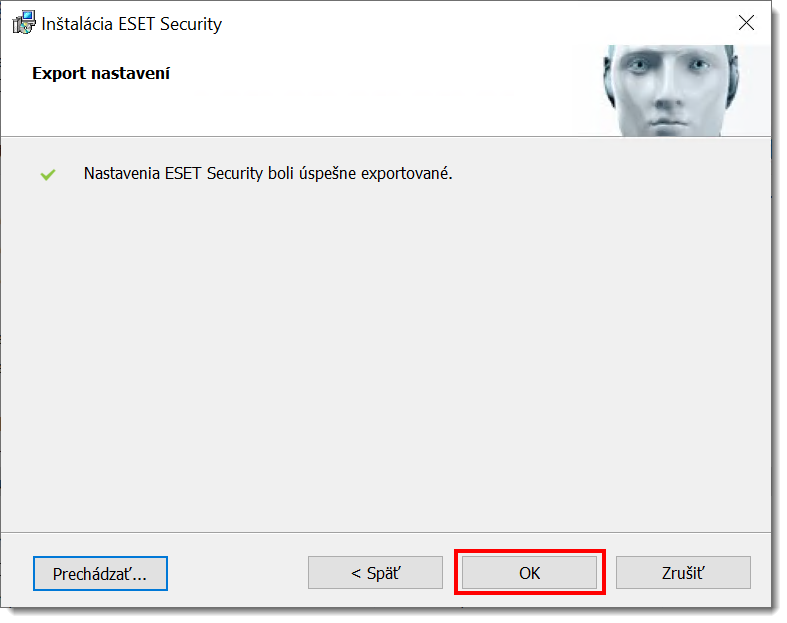
Obrázok 1-6 -
Odinštalujte a znovu nainštalujte produkt ESET pre Windows určený pre domácnosti a malé firmy.
-
Otvorte hlavné okno bezpečnostného programu ESET pre Windows.
-
Kliknite na Nastavenia → Import/export nastavení.
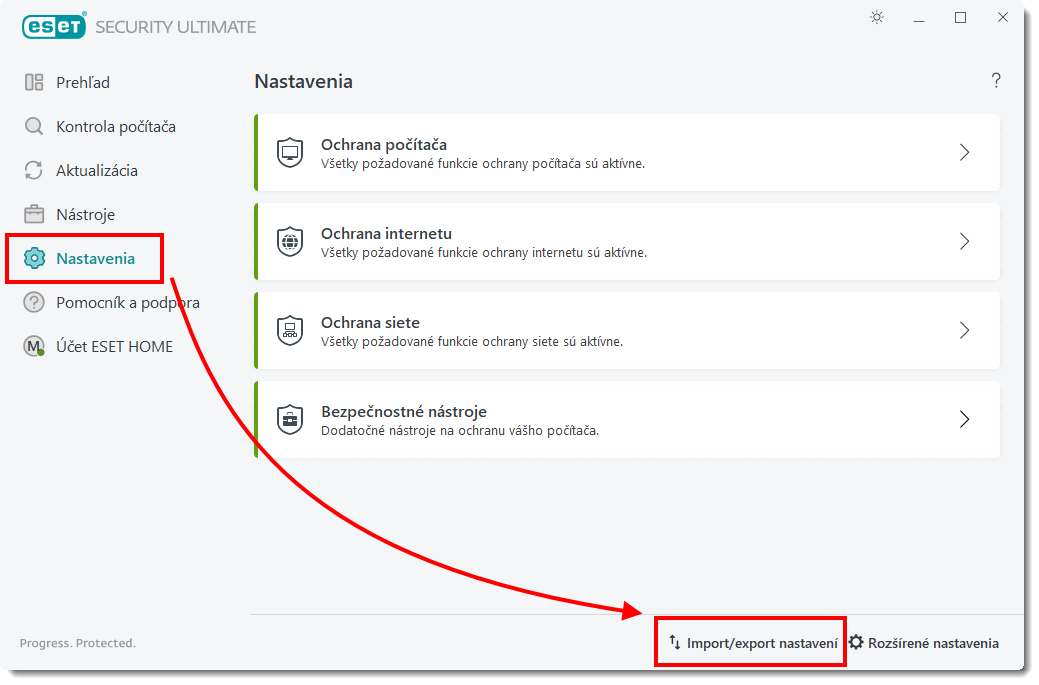
Obrázok 1-7 -
Vyberte možnosť Import nastavení, kliknite na ikonu prehľadávania a vyberte konfiguračný súbor
.xml.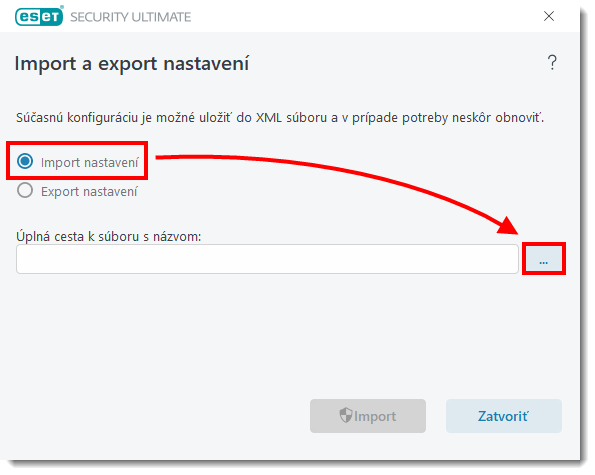
Obrázok 1-8 -
Vyberte konfiguračný súbor, ktorý ste uložili v kroku č. 6, a kliknite na Otvoriť.
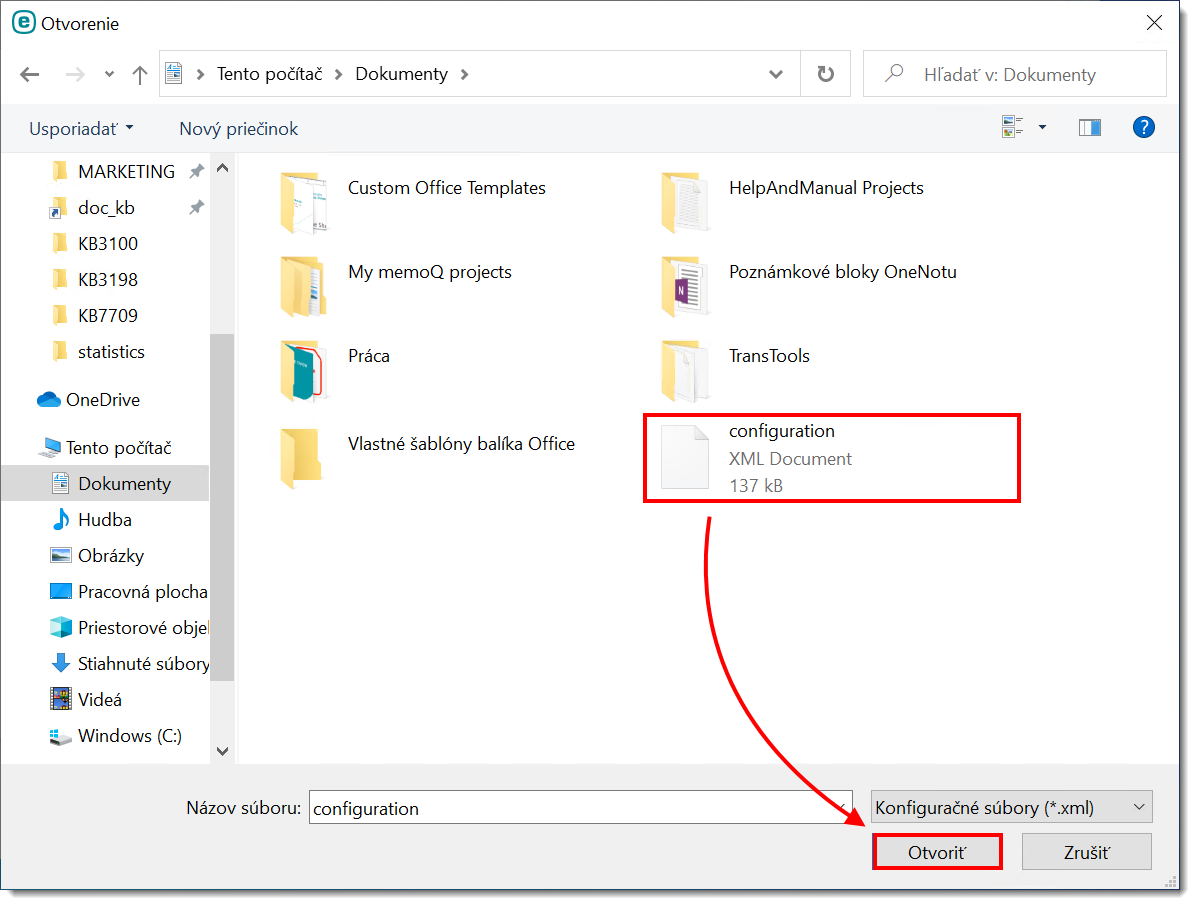
Obrázok 1-9 -
Kliknite na Import. Zobrazí sa správa Operácia bola úspešne dokončená.
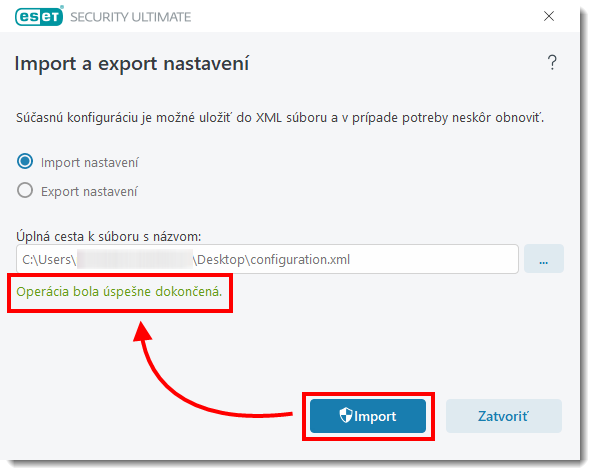
Obrázok 1-10
Export nastavení priamo v produkte
-
Otvorte hlavné okno bezpečnostného programu ESET pre Windows.
-
Kliknite na Nastavenia → Import/export nastavení.
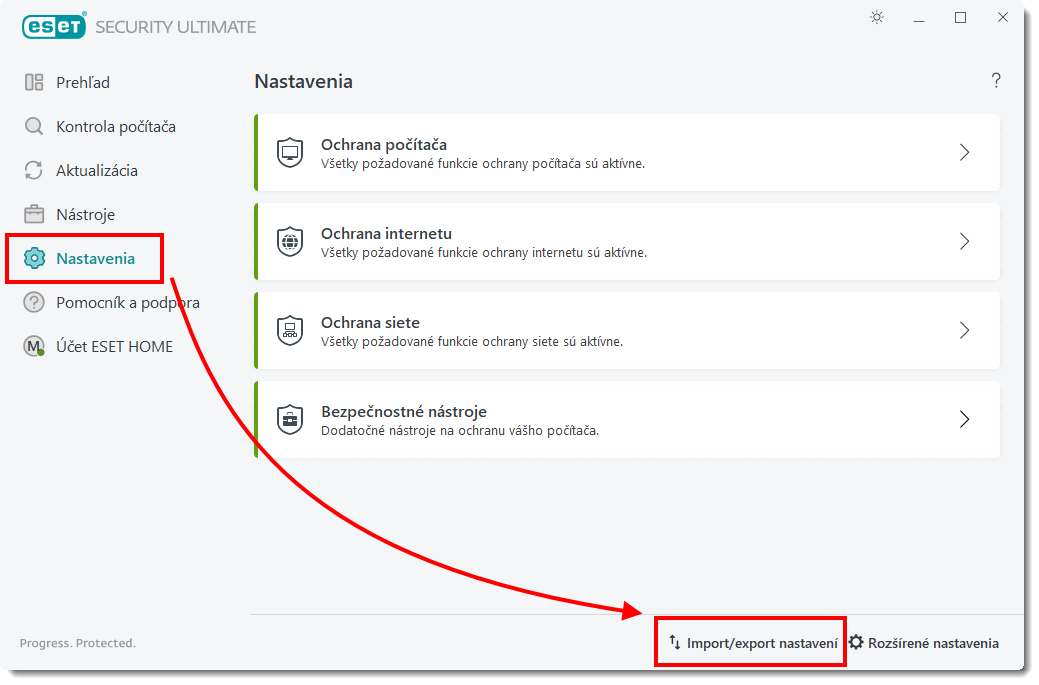
Obrázok 2-1 -
Vyberte možnosť Export nastavení a kliknutím na ikonu prehľadávania vyberte, kam sa má uložiť súbor s exportovanými nastaveniami.
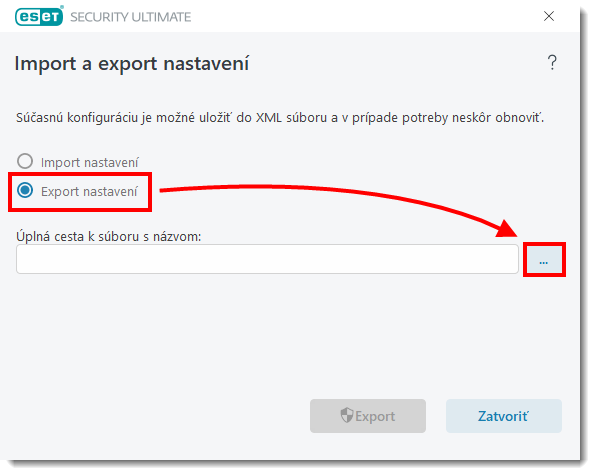
Obrázok 2-2 -
Zadajte názov súboru s exportovanými nastaveniami a kliknite na Uložiť.
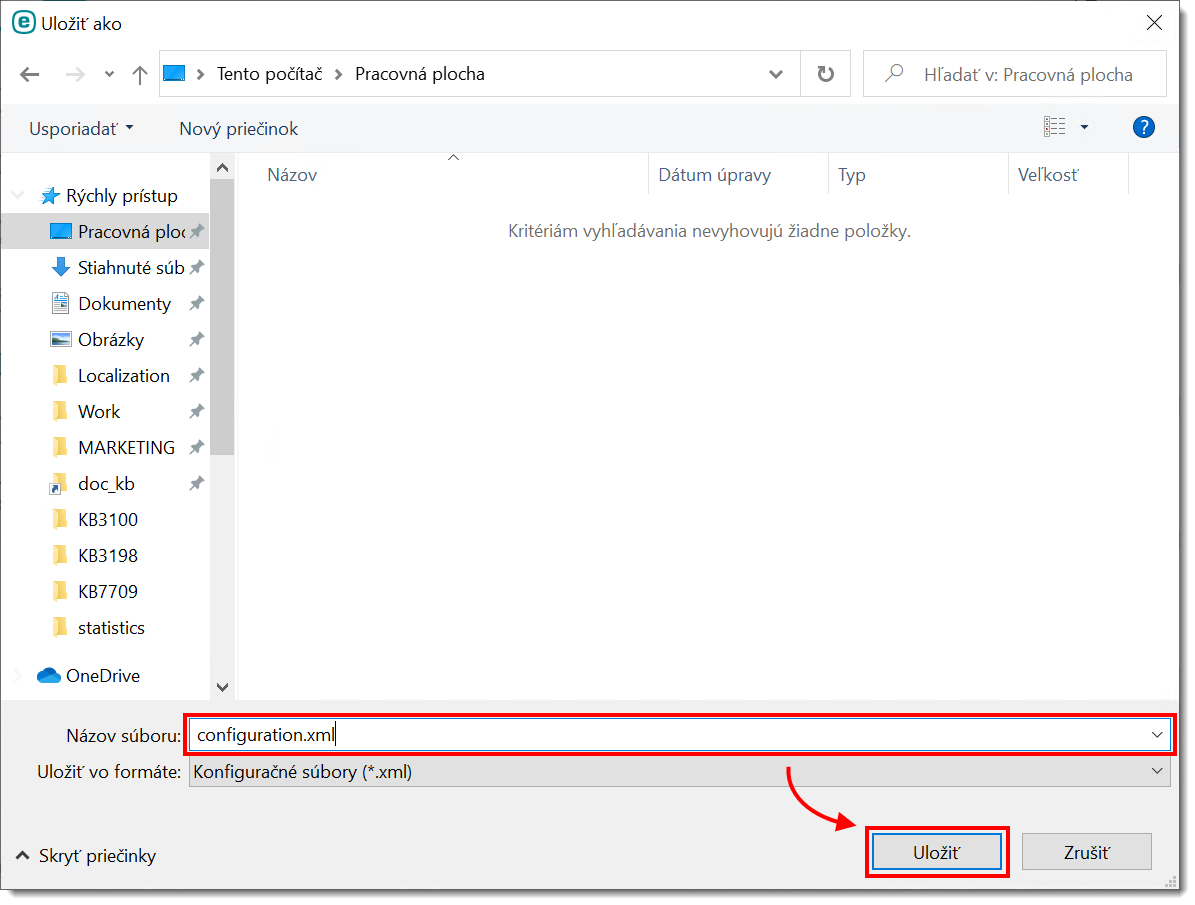
Obrázok 2-3 -
Kliknite na Export. Zobrazí sa správa Operácia bola úspešne dokončená.
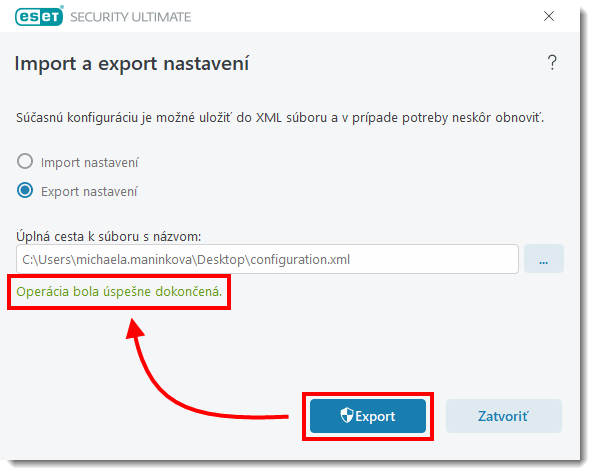
Obrázok 2-4 - Odinštalujte a znovu nainštalujte produkt ESET pre Windows určený pre domácnosti a malé firmy.
-
Otvorte hlavné okno bezpečnostného programu ESET pre Windows.
-
Kliknite na Nastavenia → Import/export nastavení.
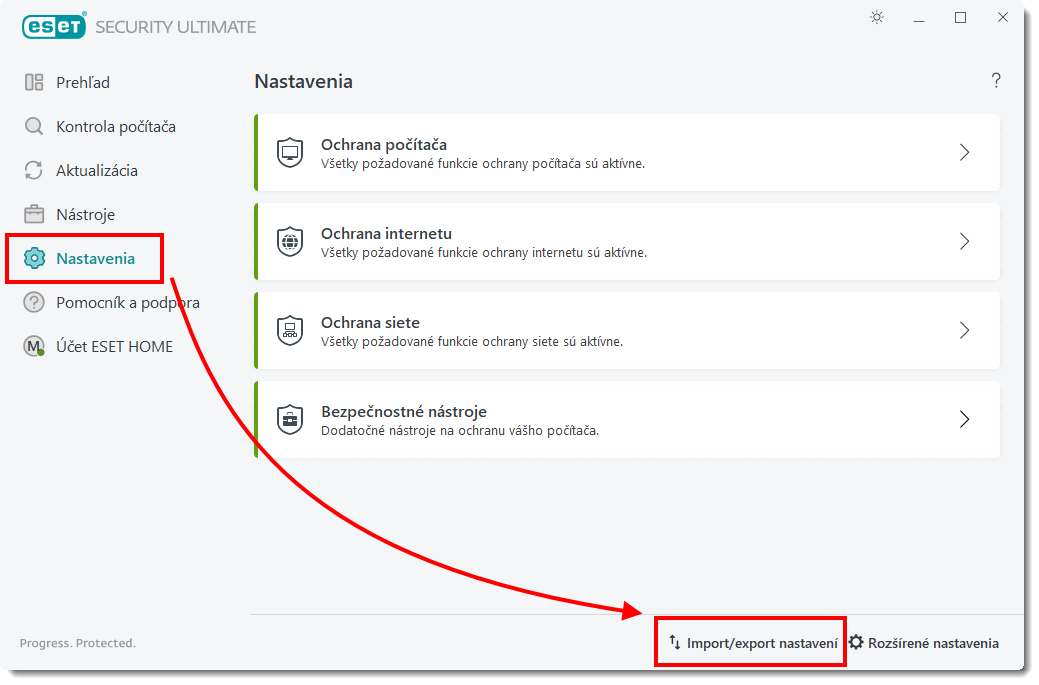
Obrázok 2-5 -
Vyberte možnosť Import nastavení, kliknite na ikonu prehľadávania a vyberte konfiguračný súbor
.xml.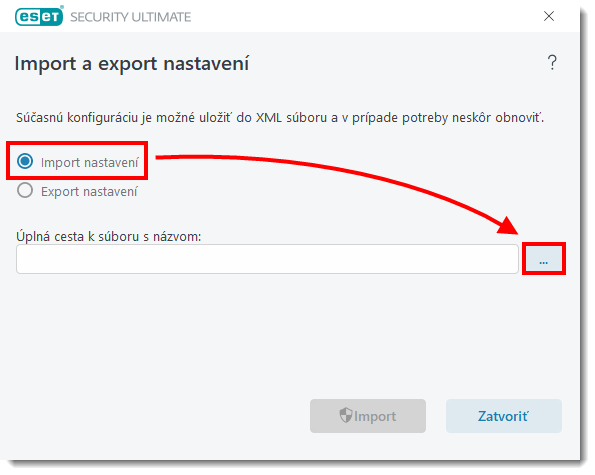
Obrázok 2-6 -
Vyberte súbor s nastaveniami, ktorý ste uložili v kroku č. 4, a kliknite na Otvoriť.
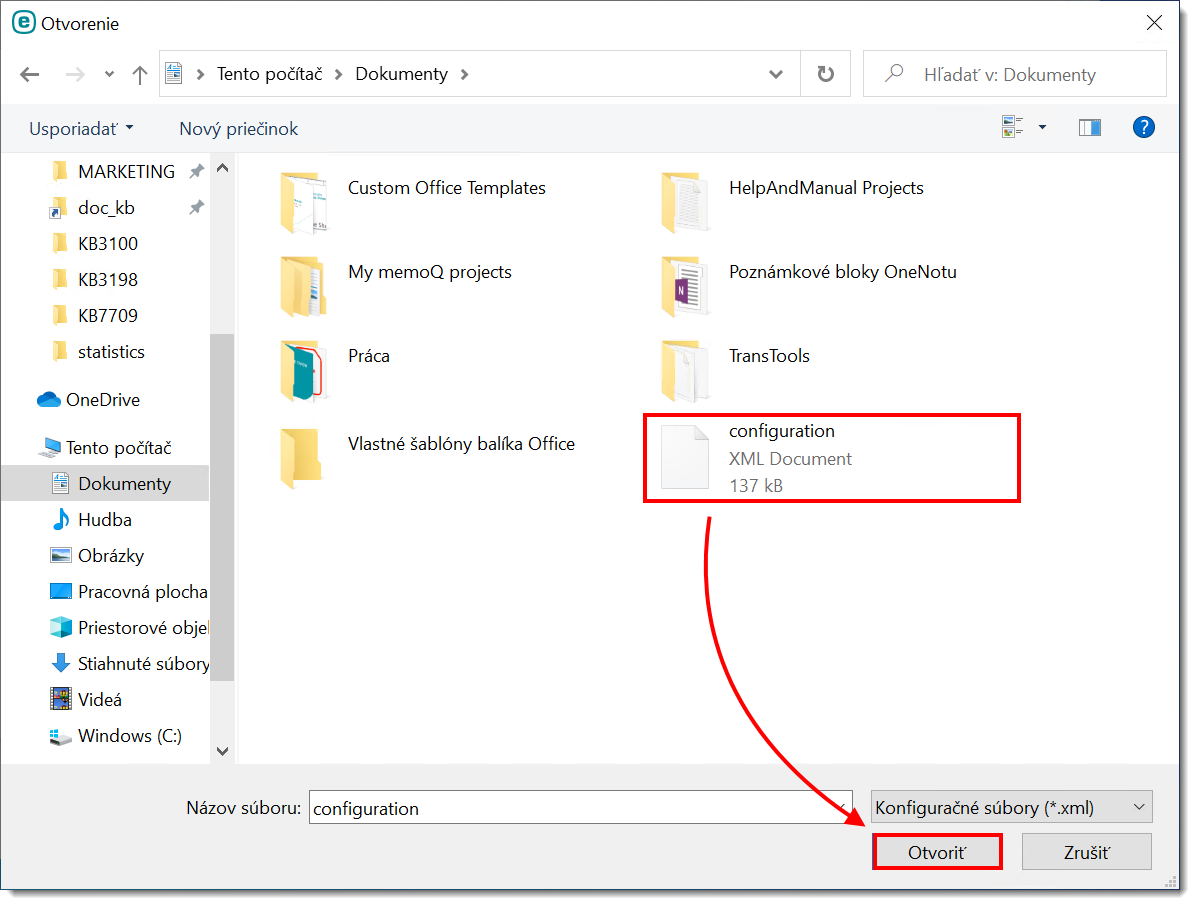
Obrázok 2-7 -
Kliknite na Import. Zobrazí sa správa Operácia bola úspešne dokončená.
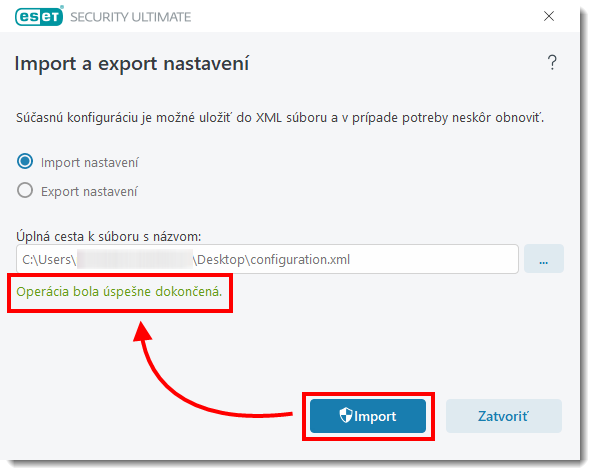
Obrázok 2-8
Ak sa vám problém nepodarilo vyriešiť, kontaktujte technickú podporu spoločnosti ESET.